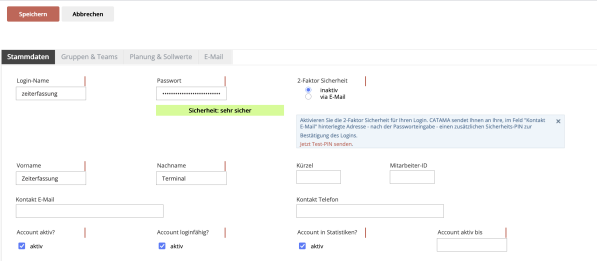Neben der klassischen Zeiterfassung im Dashboard des jeweiligen Benuzters, haben Sie in CATAMA die Möglichkeit, die Zeiterfassung über QR-Code Scanner zu realisieren. Mitarbeiter können sich so über einfache Scanvorgänge ein- und ausstempeln und ihre Pausenzeiten und Anwesenheitszeiten erfassen.
Für die Zeiterfassung benötigen Sie folgende Dinge:
- QR-Code Scanner
- Liste der QR-Mitarbeiter und QR-Status Codes
- Einen Benutzer für das Zeiterfassungsterminal, über den die Zeiten erfasst werden können
1. Hardware Scanner erwerben
Sie können für die Zeiterfassung einen beliebigen QR-Code Scanner nutzen. Ein Gerät, welches viele unserer Kunden bisher als sehr positiv bewertet haben, ist der NETUM C750.
2. Benutzer für den Aufruf des Zeiterfassungsterminals anlegen
Im Bereich Mitarbeiter müssen Sie sich im nächsten Schritt einen neuen Benutzer für den Aufruf des Zeiterfassungsterminals anlegen. Vergeben Sie hierbei wie gewohnt einen beliebigen Benutzernamen und ein starkes Passwort.
Wechseln Sie bei der Anlage in den Tab „Gruppen & Teams“ und selektieren Sie die Gruppe Time-Logger-Panel. Hinweis: Sie können auch mehrere Terminal-User anlegen, wenn die Zeiterfassung auf mehr als einem Rechner z.B. in der Werkstatt sowie im Verkauf oder Büro erfolgen soll.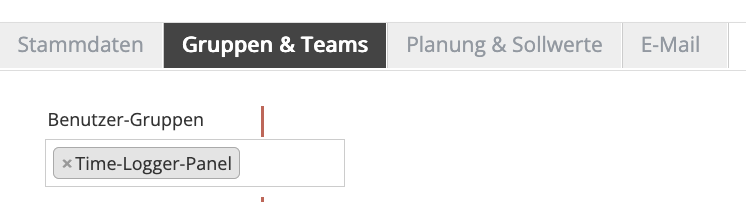
3. Drucken der QR-Code Listen für die Benutzer- und Status-Codes
Drucken Sie nun die Benutzer- und Status-QR Code Listen im Bereich Mitarbeiter und Verwaltung. Wählen Sie dafür im Bereich oben das Drucksymbol und erzeugen und drucken Sie sowohl die Benutzer- als auch die Status QR Liste aus. Diese Listen legen Sie in der Nähe des Rechners aus, über den die Zeiterfassung durchgeführt werden soll.
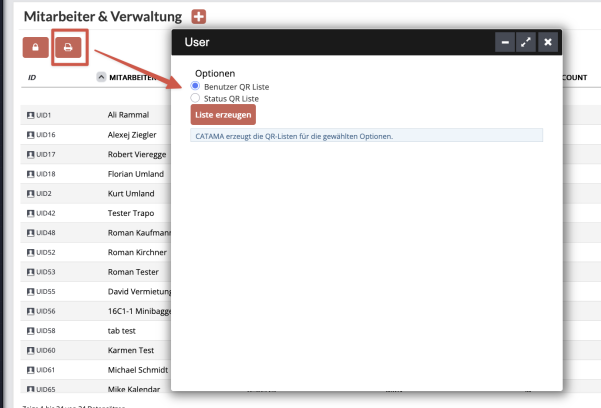
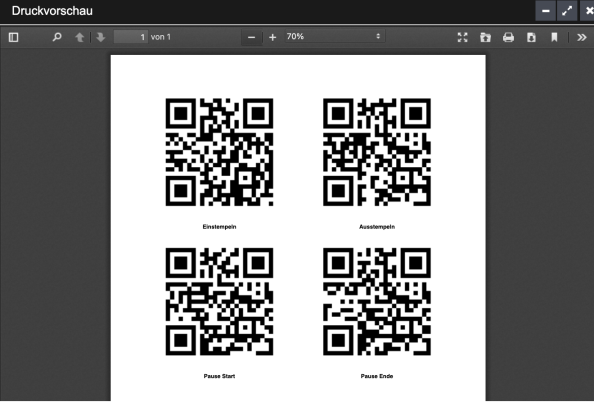
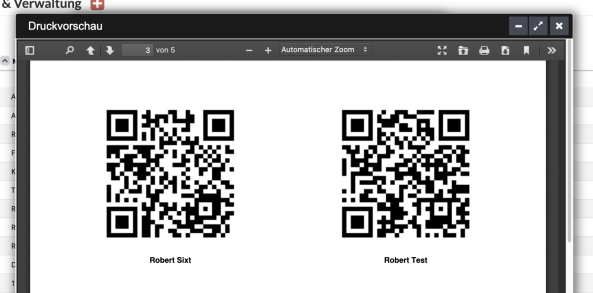
4. Einloggen im Zeiterfassungsterminal und Start der Zeiterfassung
Loggen Sie sich mit dem erzeugten Benutzer für das Zeiterfassungsterminal ein. Das Terminal kommt mit einem stark reduzierten Interface und wenigen Optionen.
Schließen Sie den QR-Code Scanner an den Rechner an und scannen Sie den Benutzer-QR Code, für den die Zeiterfassung erfolgen soll. Nach dem Scan des Mitarbeiters, haben Sie 10 Sekunden Zeit, die s.g. Aktion zu scannen. Eine Aktion ist z.B. Einstempeln, Pause Start, Ausstempeln etc.

Scannen Sie die Aktion, im Beispiel „Einstempeln“, um die Zeiterfassung für den Mitarbeiter zu starten. Das Terminal bestätigt Ihnen jeden Scanvorgang im Modul „Letzte Scans“ und bestätigt jede erfolgreiche Aktion.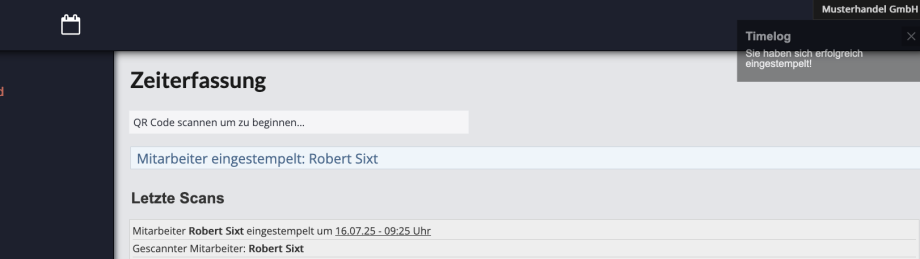
Um den Mitarbeiter in die Pause oder in den Feierabend (Ausstempeln) zu stempeln, gehen Sie analog vor. Scannen Sie immer erst den Mitarbeiter-Code und nachfolgend die Aktion.
Die erfassten Zeiten werden – Admin Benutzern – im Dashboard im „Controlling“ angezeigt und können dort bearbeitet und ausgewertet werden.
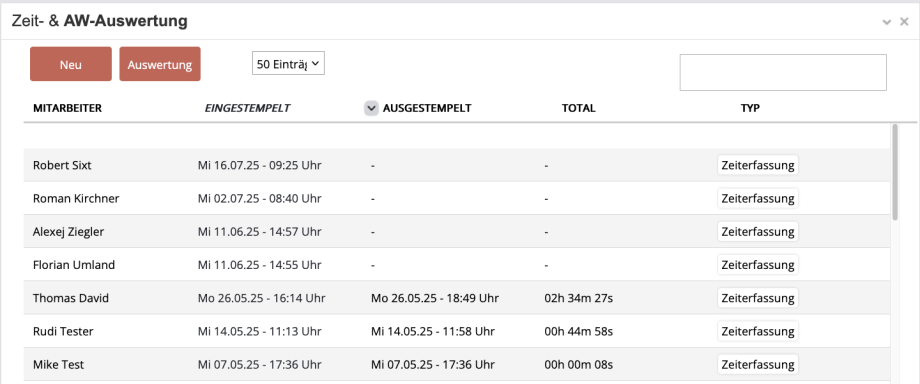
Sollten Sie Fragen zur Zeiterfassung im CATAMA haben, steht Ihnen unser Support jederzeit zur Verfügung.